Nigdy nie blokuj wielu wiadomości e-mail według domen nadawców wiadomości w Outlooku
Kutools dla programu Outlook
Ten samouczek pokaże Ci, jak zastosować Nigdy nie blokuj domen nadawców użyteczność Kutools dla programu Outlook aby szybko dodawać domeny nadawców z wybranych e-maili, aby nigdy nie blokować listy w tym samym czasie.
Nigdy nie blokuj wielu wiadomości e-mail według domen nadawców wiadomości w Outlooku
Ręczne zmiany na liście nigdy nie blokuj domen w Outlooku - dodawanie, edytowanie, usuwanie domen nadawców
Nigdy nie blokuj wielu wiadomości e-mail według domen nadawców wiadomości w Outlooku
Kutools dla programu Outlook: z ponad 100 przydatnymi dodatkami do Outlooka, które możesz wypróbować bez ograniczeń przez 60 dni. Pobierz teraz.
1. Przytrzymaj Ctrl wybierz e-maile zawierające domeny nadawców, które chcesz dodać do listy nigdy nie blokuj, a następnie kliknij Kutools > Dżonka > Nigdy nie blokuj domen nadawców. Zobacz zrzut ekranu:

2. Następnie pojawi się okno dialogowe z informacją, które domeny nadawców zostały dodane do listy nigdy nie blokowanych, kliknij OK zamknąć to.
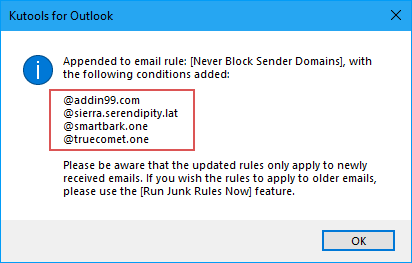
3. Potem kolejny Kutools dla programu Outlook pojawi się okno dialogowe, kliknij Tak włączyć Dżonka cecha.
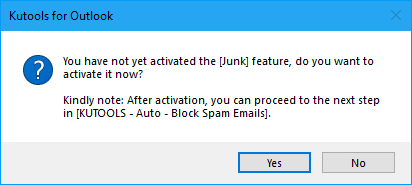
Następnie wiadomości e-mail z tych nazw domen znajdujących się na liście nigdy nie blokowanych nigdy nie będą traktowane jako wiadomości-śmieci.
- Zablokowani nadawcy zostaną dodani do listy Nigdy nie blokuj domen nadawców reguła. Możesz wyświetlić i edytować regułę, klikając Kutools > Dżonka > Zarządzaj filtrem wiadomości-śmieci.
- Możesz szybko dodać nadawcę wiadomości e-mail do pliku Nigdy nie blokuj domen nadawców listę, klikając prawym przyciskiem myszy wiadomość e-mail i wybierając ją Śmieci (Kutools) > Nigdy Blokuj domeny nadawcy. Zobacz zrzut ekranu:
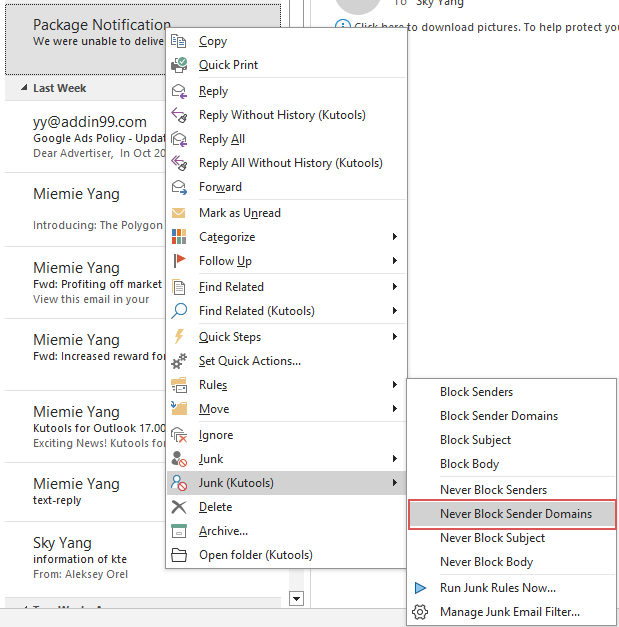
Ręczne zmiany na liście nigdy nie blokuj domen w Outlooku - dodawanie, edytowanie, usuwanie domen nadawców
Metoda opisana powyżej instruuje Cię, jak nigdy nie blokować domen, co skutkuje utworzeniem reguły Nigdy nie blokuj domen nadawców. W tej sekcji dowiesz się, jak zarządzać istniejącymi regułami. Wykonaj następujące czynności.
1. Kliknij Kutools > Dżonka > Zarządzaj filtrem wiadomości-śmieci otworzyć Dżonka okno dialogowe.

2, Kiedy Dżonka pojawi się okno dialogowe, kliknij Nigdy nie blokuj domen nadawców regułę w polu listy, możesz zarządzać domenami nadawców, klikając podkreślony tekst w pliku Opis reguły pudełko.
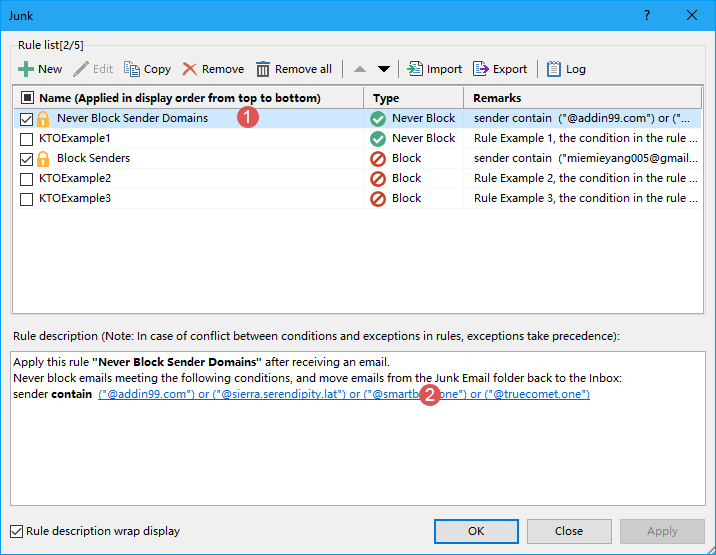
3. W wyskoczył Tekst zawiera W oknie dialogowym możesz dodać nowe domeny nadawców, edytować oryginalne domeny lub usunąć niechciane domeny, według potrzeb. Jeśli chcesz dodać inne domeny do Nigdy nie blokuj domen nadawców reguły, wykonaj następujące czynności:
- Kliknij Nowości , aby otworzyć Wyszukaj tekst Okno dialogowe;
- Wpisz domenę, której nigdy nie chcesz blokować Nowy tekst wyszukiwania pudełko;
- Kliknij Dodaj przycisk, aby dodać go do nigdy Lista wyszukiwania pudełko;
- Kliknij OK.

4. Następnie powraca do Tekst zawiera oknie dialogowym, a nowa domena nadawcy została dodana do pliku Tekst skrzynka na listy. Kliknij OK, zobacz zrzut ekranu:
5. Wraca do Dżonka okno dialogowe, w którym możesz zaobserwować, że podkreślone domeny nadawców zostały zaktualizowane w oparciu o wprowadzone zmiany. Upewnij się, że Nigdy Zablokuj domenę nadawcy reguła jest nadal zaznaczona, a następnie kliknij OK , aby sfinalizować ustawienia i zamknąć okno dialogowe. 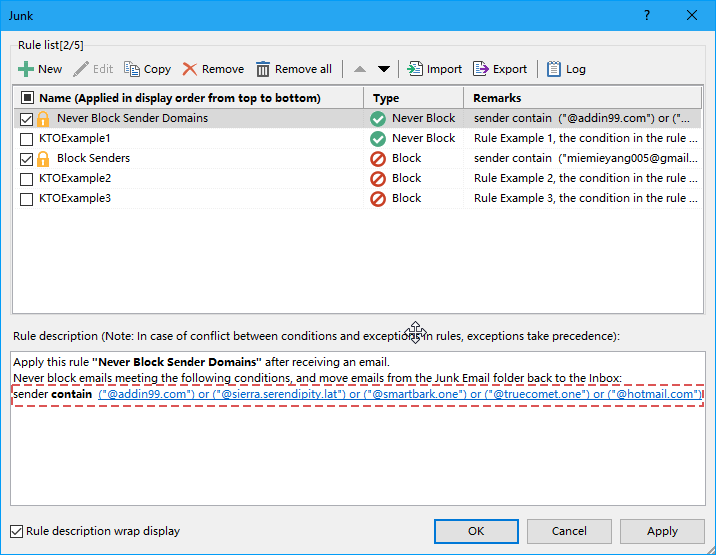
- Kliknij Włącz filtr wiadomości-śmieci ponownie wyłączy całą funkcję Śmieci. Jeśli chcesz wyłączyć tylko określoną regułę, przejdź do Dżonka oknie dialogowym i usuń zaznaczenie reguły.
- Sprawdź Wyświetl zawijanie w tekście opisu reguły opcja, opis reguły będzie wyświetlany jako zawijanie w wierszu, jeśli są zbyt długie, aby w pełni wyświetlić je w jednym wierszu okna.
- Menu dostępne po kliknięciu prawym przyciskiem myszy umożliwia szybki wybór reguł, jeśli w pliku znajduje się wiele reguł Dżonka okno dialogowe.

- Zaznacz wszystko: wybierz wszystkie reguły w menedżerze śmieci.
- Odznacz wszystko: odznacz wszystkie reguły w menedżerze śmieci.
- Odwrotność: Odwraca status bieżącego wyboru.
- Wybierz w górę: Wybierz reguły powyżej aktualnie wybranej reguły (w tym bieżącej reguły).
- Wybierz w dół: Wybierz reguły poniżej aktualnie wybranej reguły (w tym bieżącej reguły).
- Jeśli utworzyłeś wiele reguł w pliku Dżonka oknie dialogowym, zostaną one wykonane w kolejności od góry do dołu. Na przykład, jeśli wiadomość e-mail spełnia kryteria pierwszej reguły i zostanie przeniesiona do folderu Śmieci, kolejne reguły (takie jak druga lub trzecia) nie zostaną zastosowane do tej wiadomości. Jeśli jednak wiadomość e-mail pasuje do pierwszej reguły, która ma pozostać w skrzynce odbiorczej, ale spełnia również kryteria drugiej reguły przeniesienia do folderu Śmieci, nadal nie zostanie przeniesiona do folderu spamu.
Demo:
Wskazówka: W tym wideo, Kutools została dodana przez Kutools dla programu Outlook. Jeśli potrzebujesz, kliknij tutaj mieć 60-dniowy bezpłatny okres próbny bez ograniczeń!
Najlepsze narzędzia biurowe
Kutools dla programu Outlook - Ponad 100 zaawansowanych funkcji, które usprawnią Twoje perspektywy
🤖 Asystent poczty AI: Natychmiastowe profesjonalne e-maile z magią AI — genialne odpowiedzi jednym kliknięciem, doskonały ton, biegła znajomość wielu języków. Zmień e-mailing bez wysiłku! ...
📧 Automatyzacja poczty e-mail: Poza biurem (dostępne dla POP i IMAP) / Zaplanuj wysyłanie wiadomości e-mail / Automatyczne CC/BCC według reguł podczas wysyłania wiadomości e-mail / Automatyczne przewijanie (Zasady zaawansowane) / Automatyczne dodawanie powitania / Automatycznie dziel wiadomości e-mail od wielu odbiorców na pojedyncze wiadomości ...
📨 Zarządzanie e-mail: Łatwe przywoływanie e-maili / Blokuj oszukańcze wiadomości e-mail według tematów i innych / Usuń zduplikowane wiadomości e-mail / Wiecej opcji / Konsoliduj foldery ...
📁 Załączniki Pro: Zapisz zbiorczo / Odłącz partię / Kompresuj wsadowo / Automatyczne zapisywanie / Automatyczne odłączanie / Automatyczna kompresja ...
🌟 Magia interfejsu: 😊Więcej ładnych i fajnych emotikonów / Zwiększ produktywność programu Outlook dzięki widokom na kartach / Zminimalizuj program Outlook zamiast go zamykać ...
>> Cuda jednym kliknięciem: Odpowiedz wszystkim, dodając przychodzące załączniki / E-maile chroniące przed phishingiem / 🕘Pokaż strefę czasową nadawcy ...
👩🏼🤝👩🏻 Kontakty i kalendarz: Grupowe dodawanie kontaktów z wybranych e-maili / Podziel grupę kontaktów na pojedyncze grupy / Usuń przypomnienia o urodzinach ...
O Cechy 100 Poczekaj na eksplorację! Kliknij tutaj, aby dowiedzieć się więcej.

